Arbeitsbereiche sind eine schöne, ordentliche Art, Ihre Arbeit zu organisieren. Angenommen, Sie haben zu viele Anwendungen, Fenster sind geöffnet. Ihre Taskleiste wird unübersichtlich und es könnte für Sie schwierig sein, verschiedene zu finden/zwischen ihnen zu wechseln Programme. Arbeitsbereiche sind in dieser Situation praktisch. Sie können Programme in verschiedenen Arbeitsbereichen gruppieren. Nehmen wir also an, Sie haben viele programmierbezogene Anwendungen geöffnet. Und Sie arbeiten auch an der Dokumentation. Sie können sie in separaten Arbeitsbereichen organisieren. Dies wird Ihre Arbeit erleichtern auf eine organisiertere Art und Weise und spart Zeit sowie Frustration.
In diesem kurzen Tipp werden wir sehen, wie wir Arbeitsbereiche in Linux Mint erstellen können mit Cinnamon und wie man zwischen ihnen wechselt.
Hinweis:Der Artikel wurde mit Linux Mint 16 geschrieben, sollte aber auch für andere Linux Mint-Versionen gültig sein.
Arbeitsbereich in Linux Mint erstellen:
Das Erstellen eines neuen Arbeitsbereichs in Linux Mint ist wirklich einfach. Bewegen Sie einfach Ihren Mauszeiger in die obere linke Ecke des Bildschirms. Es wird Ihnen ein Bildschirm wie der unten gezeigte angezeigt. Klicken Sie einfach auf das + anmelden, um einen neuen Arbeitsbereich zu erstellen.
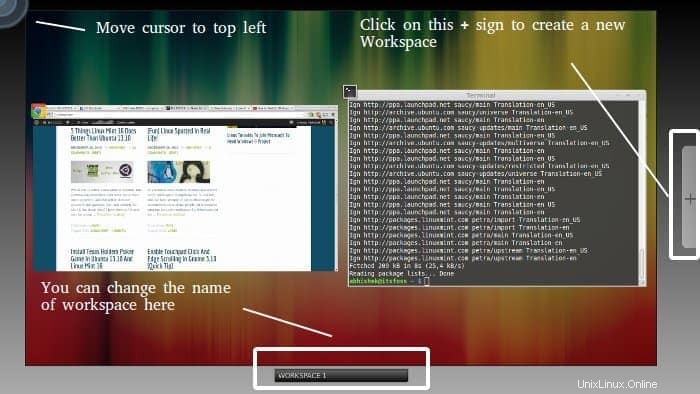
Die Arbeitsbereiche in Linux Mint sind dauerhaft. Einmal erstellt, sind diese Arbeitsbereiche immer vorhanden, auch nach dem nächsten Start.
Zwischen Arbeitsbereichen in Linux Mint wechseln:
Im Gegensatz zu Ubuntu hat Linux Mint standardmäßig keinen Workspace-Switcher. Um zwischen Workspaces zu wechseln, können Sie einfach den Cursor nach oben links auf dem Bildschirm bewegen, so wie Sie es getan haben, um einen neuen zu erstellen Arbeitsbereich Hier finden Sie alle vorhandenen Arbeitsbereiche.
Alternativ können Sie Strg+Alt+Pfeil nach oben verwenden um die Arbeitsbereiche zu bringen und dann mit der Pfeiltaste oder der Maus selbst zwischen ihnen zu wechseln.
Arbeitsbereich in Linux Mint löschen:
Sie können tatsächlich mehrere Arbeitsbereiche erstellen, indem Sie auf das +-Zeichen klicken. Falls Sie einen Arbeitsbereich löschen möchten, klicken Sie auf das X-Zeichen oben rechts in einem Arbeitsbereich.
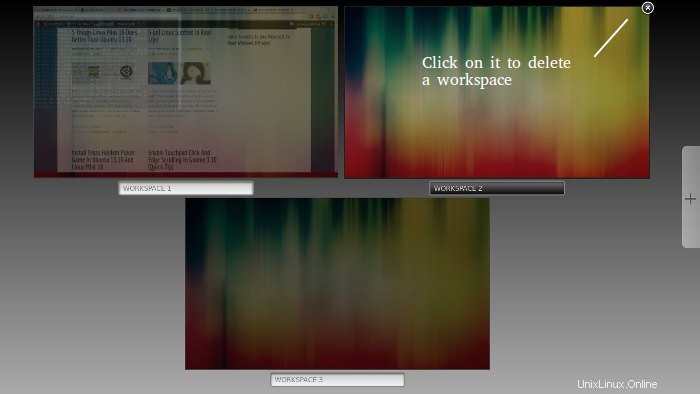
Ich hoffe, dieser kurze Beitrag hat Ihnen geholfen, einen Arbeitsbereich in Linux Mint zu erstellen. Verwenden Sie häufig Arbeitsbereiche? Teilen Sie uns Ihre Meinung zu Arbeitsbereichen mit. In der Zwischenzeit können Sie auch einen Beitrag zu Aufgaben lesen nach der Installation von Linux Mint 18.